Offset, User, Paramètres du menu system – Kawai MP10 Manuel d'utilisation
Page 74: Menu sy stem, Lock mode, Décalage) 1. eq offset on/off, Eq offset lo/mid/hi, Reverb offset, Utilisateur), Création d’une courbe de toucher utilisateur
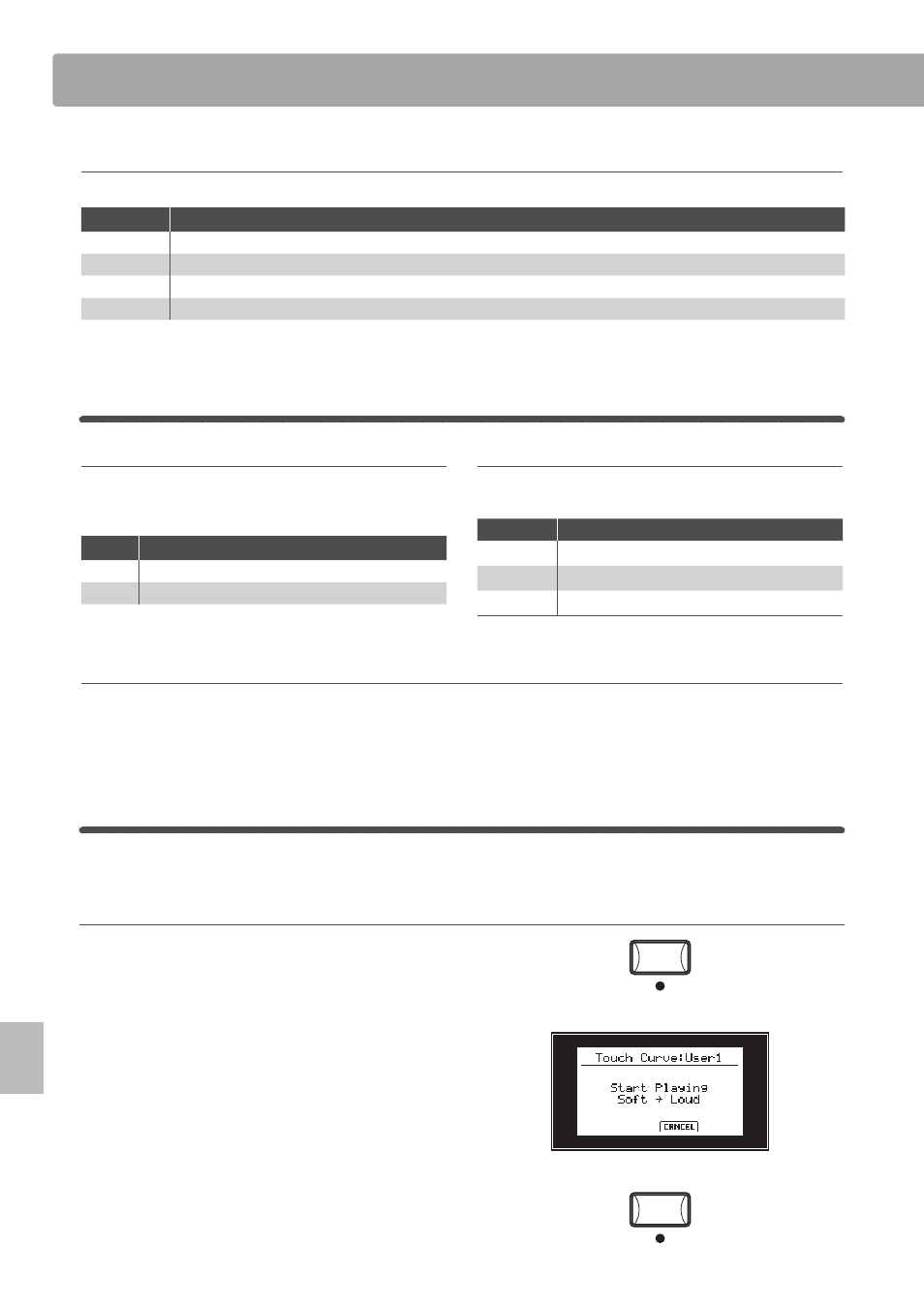
74
Menu
SY
STEM
10. Lock Mode
(Mode de verrouillage)
PANEL LOCK
/
WHEEL LOCK
/
FSW LOCK
/
EXP LOCK
Cette fonction détermine les commandes de panneau qui sont verrouillées quand le bouton Panel Lock est enfoncé.
Valeur
Description
Panel Lock
Toutes les opérations de panneau, à l’exception du clavier, des molettes, des pédales et du bouton PANEL LOCK sont verrouillées.
Wheel Lock
Seules les molettes Pitch Bench et Modulation sont verrouillées.
FSW Lock
Seul l’interrupteur au pied affectable (FSW) est verrouillé.
EXP Lock
Seule la pédale d’expression (EXP) est verrouillée.
* La valeur par défaut est Panel Lock.
2
Offset
(Décalage)
1. EQ Offset ON/OFF
ON
/
OFF
Ce paramètre détermine si le décalage EQ est activé ou désactivé.
Ceci permet l’application d’un EQ global indépendamment de
la section EQ et par conséquent des modifications de SETUP.
Valeur
Description
ON
EQ Offset est activé.
OFF
EQ Offset est désactivé.
* La valeur par défaut est OFF.
2. EQ Offset Lo/Mid/Hi
VALEUR
: –9
D
B -+9
D
B
Ces paramètres définissent les valeurs de décalage EQ pour les
fréquences Lo, Mid et Hi.
Paramètre
Description
Lo
Valeur de décalage EQ pour basse fréquence.
Mid
Valeur de décalage EQ pour fréquence moyenne.
Hi
Valeur de décalage EQ pour haute fréquence.
* Les valeurs de décalage EQ sont ajoutées aux valeurs de la section EQ. Les
valeurs EQ combinées sont limitées à ±9.
3. Reverb Offset
VALEUR
: 0 (
OFF
) - 100%
Ce paramètre permet de régler le décalage de profondeur de réverbération.
Une réverbération globale peut ainsi être appliquée indépendamment du réglage de profondeur de réverbération de section PIANO,
E.PIANO ou SUB.
* La valeur par défaut est 100%.
3
User
(Utilisateur)
La catégorie Utilisateur contient des fonctions permettant de créer des courbes de toucher et tempéraments de
clavier personnalisés.
Création d’une courbe de toucher utilisateur
Tournez le bouton rotatif de commande A pour sélectionner la
courbe de toucher User1 ou User2.
Appuyez sur le bouton
z (RECORDER CONTROLS).
L’écran d’analyse User Touch Curve s’affiche en invitant à spécifier
le clavier à jouer.
Jouez du piano dynamiquement de très doux à très fort, en permettant
à l’instrument d’examiner la technique de jeu personnelle.
* Plusieurs tentatives seront peut-être nécessaires pour créer une courbe de
toucher utilisateur exacte. La réduction de l’atténuateur de volume principal
à la position la plus basse est souvent utile.
Appuyez à nouveau sur le bouton
z.
La plage de vélocité du jeu est analysée et une nouvelle courbe
de toucher personnalisée est créée.
Appuyez
z à nouveau sur le bouton l pour stocker la courbe de
toucher utilisateur, ou sur le bouton F3 (CANCEL) pour retourner
à l’écran précédent.
Paramètres du menu SYSTEM